proe-重量参数的设置方法

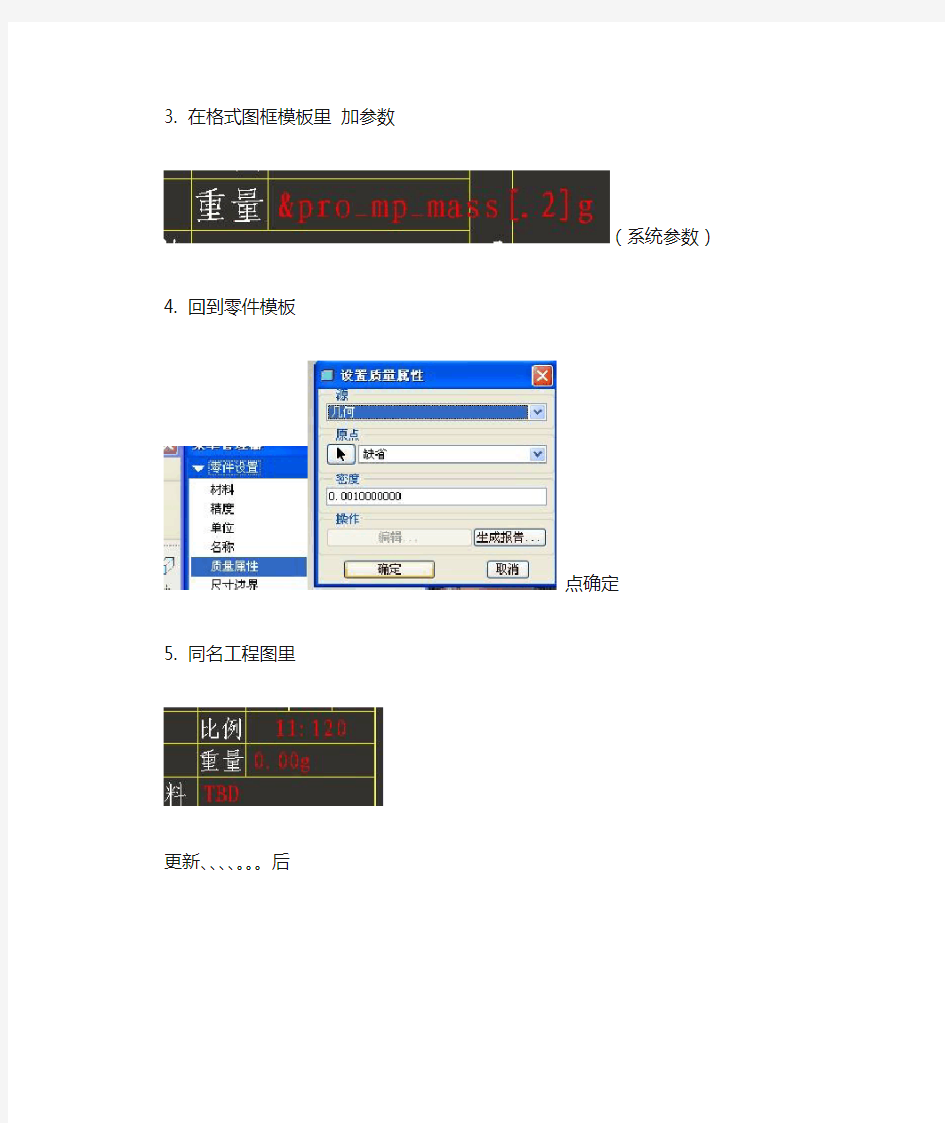
1. 零件模板里
添加材料
2. 设置材料属性材料名称材料密度等
3. 在格式图框模板里加参数
(系统参数)4. 回到零件模板
点确定
5. 同名工程图里
更新、、、、。。。后
proe工程图配置文件.dtl常用选项及使用详解
工程图配置文件.dtl常用选项及使用详解 工程图配置文件是出工程图所必需了解掌握的知识。我写过一篇关于系统配置文件config.pro的教程,里面提到过配置文件对于使用PROE非常重要。 config.pro的使用,请先看这个帖https://www.wendangku.net/doc/7d9294966.html,/thread-9138-1-1.html 不可否认的是,论坛工程图版的求助帖超过一半与工程图配置文件设置有关。可见工程图配置文件的重要性。工程图配置文件*.dtl使用上比系统配置文件config.pro要简单一些。所以本帖先将一些常用选项列出,供大家参考。配置文件使用方面的内容放在后面讲解。 本帖为原创,严禁转载! 请勿综合成PDF或WORD等格式打包下载,谢谢合作! 本帖不设回复可见,方便大家都可以见到 本帖所讲述的内容目录如下: 一、工程图配置文件常用选项及说明 二、工程图配置文件使用详解 1、创建工程图配置文件*.dtl 2、工程图配置文件选项的查找 3、工程图配置文件的选项设置与修改 4、工程图配置文件的正确调用 一、工程图配置文件常用选项及说明 drawing_units mm(前面为选项,空格后为值,下同) 此项设置所有绘图参数的单位,比如后面的文字大小、箭头大小等选项,是以mm为单位的,先要设置这个选项。 drawing_text_height 3.5 设置缺省文本的缺省高度,如注释中的文字,标注中的数值大小。 text_width_factor 0.7 设置文本的高度和宽度的比例,按国标应使用长仿宋体,应为0.7。 但此项设置对于windows系统自带的仿宋体无效。 broken_view_offset 3 设置破断视图两破断线之间的距离 detail_circle_line_stylephantomfont 设置详细视图(局部放大图)的边界线的线型,影响打印的粗细 projection_typefirst_angle 设置视图的投影方向为第一角法(国标要求用第一角法,日本等国用第三角法)
ProE工程图属性设置
工程图属性设置 这些选项控制与其他选项无关的文本: Drawing_text_height 3.5mm 设置绘图中所有文本的缺省文本高度。 Text_width_factor 0.7 设置文本宽度和文本高度间的缺省比值。 这些选项控制视图和它们的注释: def_view_text_hight 3.0 设置视图注释及箭头中视图名称的文本高度。 Projection_type first_angle 设置创建投影视图的方法。 Show_total_unfold_seam no 确定全部展开横截面视图的接缝是否显示。 Tan_edge_display_for_new_views no_disp_tan 确定创建视图时,模型相切边的显示。这些选项控制横截面和它们的箭头: Crossec_arrow_length 7 设置横截面切割平面箭头的长度。 Crossec_arrow_width 0.7 设置横截面切割平面箭头的宽度。 这些选项控制在视图中显示的实体: Thread_standard std_ansi 控制带有轴的螺纹孔显示。 这些选项控制尺寸: Dim_leader_length 7.0mm 当导引箭头在尺寸线外时,设置尺寸导引线的长度。Text_orientation parallel_diam_horiz 控制尺寸文本的方向。 Witness_line_delta 2~3 设置尺寸界线在尺寸导引箭头上的延长量。 这些选项控制方向指引: Draw_arrow_length 3.5mm 设置导引线箭头的长度。 Draw_arrow_style filled 控制所有带箭头的详图项目的箭头样式。 Draw_arrow_witdth 1mm 设置导引线的宽度。 这些选项控制轴: Circle_axis_offset 2.0mm 设置圆十字叉丝轴延伸超出圆边的缺省距离。 这些选项控制尺寸公差: Tol_display yes 控制尺寸公差的显示。 杂项选项: Drawing_units mm 设置所有绘图参数的单位。 Helios_con_lt
PROE---config.pro---常用参数+设置方法
用PROE,就一定要灵活使用“config.pro”文件来设置属于自己的系统参数,界面,为后续的设计工作添油加速。 config.pro文件可以存放在以下两个地方: (1) Pro/E 安装目录下的text 目录; (2) Pro/E 的工作目录; 以鼠标右键点选Pro/E 的快捷方式图标,-→“属性”-→“快捷方式”栏的“起始 位置”即为工作目录。 当使用者进入Pro/E系统时,系统会先去读取text 目录下的config.pro 档案,然后再去读取Pro/E 工作目录下的config.pro 档案:这些档案内若有重复设定 的参数选项,则系统会以最后读取的数据为主(亦即以工作目录下的
config.pro 档案为主)。 因此系统管理者可以先将大环境需要所规画出来的config.pro 放于Pro/E 安装目录下的text 目录底下,而使用者再将自己规画的config.pro 放于Pro/E 的内定工作目录下。另外于text 目录底下,系统管理者还可将config.pro 更名为config.sup,如此则可强制Pro/E 的使用者使用此项设定数据,后来读取的config.pro 若有重复之参数也无法改写。 启动 Pro/E 时,系统会自动加载环境设定档config.pro,若我们设定config.pro 时用到某些较特殊的环境参数,例如:visible_message_line 1……则我们必须重新启动Pro/E,这些设定才会有效。 以下为常用的 config.pro 参数: =================================================================== =========
PROE工程图国标配置
在config.pro文件里面增加如下行:drawing_setup_file X:\...\cns_ISO.dtl X:\...\cns_ISO.dtl 为你工程图配置文件的路径。 新建记事本文件,拷贝如下代码,然后另存为cns_ISO.dtl,即可。drawing_text_height 3.500000 text_thickness 0.000000 text_width_factor 0.700000 aux_view_note_format VIEW %viewname-%viewname broken_view_offset 3.000000 create_area_unfold_segmented YES def_view_text_height 3.500000 def_view_text_thickness 0.000000 default_view_label_placement BOTTOM_LEFT detail_circle_line_style PHANTOMFONT detail_circle_note_text DEFAULT detail_view_boundary_type CIRCLE detail_view_circle ON detail_view_scale_factor 2.000000 half_view_line SYMMETRY_ISO model_display_for_new_views FOLLOW_ENVIRONMENT projection_type third_angle show_total_unfold_seam YES tan_edge_display_for_new_views NO_DISP_TAN view_note STD_ISO view_scale_denominator 100 view_scale_format RA TIO_COLON crossec_arrow_length 3.500000 crossec_arrow_style TAIL_ONLINE crossec_arrow_width 1.000000 crossec_text_place above_tail crossec_type NEW_STYLE cutting_line STD_ISO cutting_line_adapt NO cutting_line_segment 7.000000 def_xhatch_break_around_text YES def_xhatch_break_margin_size 1.000000 default_show_2d_section_xhatch ASSEMBLY_AND_PART default_show_3d_section_xhatch YES draw_cosms_in_area_xsec NO remove_cosms_from_xsecs TOTAL show_quilts_in_total_xsecs NO datum_point_shape CROSS datum_point_size 1.000000 hidden_tangent_edges erased hlr_for_datum_curves YES
ProE 工程图比例设置
Pro/E 工程图比例设置 工程图及视图的比例(About Drawing and View Scales ) 我们可以对工程图采用两种比例形式:整体比例(在添加视图时选择No Scale选项)和视图比例(在添加视图时选择Scale选项)。 对整体比例而言,系统使用工程图左下角的比例参数。对于这个比例,我们可以使用modify-value命令,选择左下角的值即可更改。在配置文件中,我们可以修改“default_draw_scale,”选项,来确定默认的工程图比例 对于视图比例而言,系统针对某一个视图单独确定该视图的比例。在添加视图时,需要给定比例值,在视图的某位置上,标明比例值。当修改工程图比例(整体比例)时,该视图的比例不变。当修改工程图图纸的大小时(如A4-A3)时,整理比例会根据图纸的改变而改变,以适应图纸。然而,视图比例却不因图纸的改变而改变。 我们可以通过约束来驱动视图比例,但不能使用约束来驱动整体比例。我们可以为视图比例确定一个使用关系表达式,系统会计算该表达式,同时保存在图纸的信息中。这种功能允许我们使用模型中的任何尺寸,当模型中的与视图比例相关的尺寸改变时,视图的比例会随之改变。注意,当具有视图比例的视图,其比例改变时,和它相关的视图也同时发生变化。 改变视图比例的关系表达式To Modify the Relational Expression for the View Scale 选择:DETAIL > Modify > Value 使用右键选择需要修改的视图比例的值或关系表达式(relational expression),并按回车键; 注意,当改变关系表达式时,只能改动右边的表达式 系统会计算左边的值作为视图比例。 比例的格式 比例的格式有几种,如小数形式,分数形式,比例形式。我们大都使用比例形式,这种设置可以在*.dtl设置文件中中进行设置。 “view_scale_format”设为:ratio_colon 注意的设置“view_scale_denominator”的设置,应为"1" 不然可不不行哦!!
proe常用曲面分析功能详解
proe常用曲面分析功能详解 现在是针对曲面分析单独做的教程 曲面分析应该贯穿在这个曲面外型的设计过程中.而不该最后完成阶段做分析 由于时间关系我单独做个分析简单的教程,将来的教程中我将逐步体现造型过程中贯穿分析的教程 本文重点在简单的阐述下曲面分析的运用,并不过多的阐述曲面的做法,PRT实物来源于SONJ.无嗔等版大,为求对比好坏,我会将质量好的PRT.修改约束成差点的来深入的阐述曲面分析的作用和看法.在这里先谢谢这些版大无私分享,也求得他们的原谅,未经过允许就转载他们的PRT还乱改.我先道歉… 现在这个拉手大家都看见了,这一步是VSS直接扫出来的.现在显示的呢是网格曲面.这个网格曲面和多人认为用处不大.但我想说几点看法,第一看这个面是不是整面,很明显这个面的UV先是连接在一起的,他是个整面.第2看他的UC线的走向,是不是规则在某一方向上,有没有乱,有没有波动。这些是我们 肉眼能看见的,是一个初步的分析,也能帮助大家理解曲面的走向趋势是怎么个事情。至于曲线的分析其他教程中以有很多阐述我就不在追述,至于什么叫曲面G1和G2相信大家也看到很多类似的教程 这个图你就能看见多个曲面的网格在一起时候的显示,说明不是整面。
网格曲面另一个重要作用呢就是观察收敛退化,也就是大家长说的3角面。 收敛退化是我们最不想看到的,但收敛点在那里呢,根据经验呢,比如说我这个,在做边界混合时候 2条直线是一组,曲线是另一组,也就是退化点在2条直线相交的地方,但新手一般看见教程是跟着裁减那里的角,至于为什么是在哪个位置可能不是很清楚,就看下网格曲面吧 剖面分析来说呢相对的要求比较高,原理呢很简单就是所选择的曲面面组和基准面相交的曲线的
PROE工程图的标准格式
PROE工程图的标准格式 我们可以使用或绘制一个工程图的格式文件(也可以成为模版,按照原文,我们仍翻译为格 式文件),并将它应用的工程图文件中。格式是工程图文件的一个自定义的图层,格式文件主要包括如下内容:标题栏、边框、表、甚至可以包括公司的标记。要建立一个格式文件,应在format模式下,并且需要pro/detail模块,我们可以选择合适的图纸大小(标准图纸或 自定义大小),要建立绘制的格式文件,我们应该处于草绘Sketcher状态下。 标准格式包括:注解文本、符号、表格、绘制的几何体。我们还可以建立或修改标准格式的 内容,如果具有Pro/DETAIL模块,我们可以达到如下目的: 绘制几何体以及加入注解 移动、镜象、复制、成组、延伸几何体 使用或修改绘图的栅格 指定用户属性 建立工程图表格 使用输入输出工具建立plot, DXF, DWG, SET, TIFF, CGM, and IGES 等格式的文件 输入IGES, DXF, and SET 等格式的文件 建立用户自定义线形 建立、使用、修改符号symbols 在格式文件中包含绘制的刨面线 2.1.2 建立标准格式(To Create a Standard Format) 在菜单中选择File >&n bspNew 新文件对话框中选择 Format,输入格式文件的名称,点击0K. 指定图纸的幅面(大小),有如下方法: 在Orientation点击Portrait,可以选择一个竖放的标准图纸 在Orientation点击Landscape,可以选择一个横放的标准图纸 点击Variable,选择图纸的单位,可以输入任意大小的图纸幅面大小 如图所示 Click OK.系统显示指定大小的图纸,并出现FORMAT菜单 . 2.1.3 在格式文件中建立几何体(To Create Format Geometry ) 我们可以使用绘制工具,来绘制实体。选择Detail-> Sketch后,即出现可以绘制的几 何体的菜单。 2.1.4 修改标准格式文件(To&n bspModify&n bspa&n bspSta ndard&n bspFormat ) 在标准格式文件中,如果需要修改符号symbol的文本、符号高度以及注解文本,使用和它 们在建立时使用的命令一样。 我们用open命令打开一个标准格式文件,使用detail->modify命令来修改,然后使用file-save 来保存。
ProE工程图线形设置
Pro/E工程图线形设置问题 可在CONFIG中设置相应的线宽:一般白色的(即主要为粗实线)设为3,其它的设置为2就行了 pen1 白色 pen2 黄色 pen3 隐藏线 pen4 红色 pen5 绿色 pen6 青色 pen7 灰色 pen8 蓝色 ProE中打印及线宽的设置 在Pro/E中,利用普通的喷墨或激光打印机进行打印输出,需要有一些config选项和两个配置文件:对应打印机的pcf文件和定义线宽的table.pnt文件。下面就一一进行讲解。 打印配置config选项plotte指定的默认打印机名称,也是保存配置的时候的默认的保存名称。如:Epson Stylus Photo 1270 ESC/P。要注意的是这个选项要和我们第二步所说的.pcf配置文件进行搭配使用,如果使用我们在第二步进行详细讲解,如果没有对应的pcf文件,这个选项是无效的。 plotter_command指定的打印指令,我们就用系统默认的好了: windows_print_manager pro_plot_config_dir指定的配置文件目录,Pro/E会在打印启动时到这个目录寻找打印机的配置文件并从这些配置文件中找出所有可用的打印机并添加到打印机列表中以供用户选择。raster_plot_dpi打印的dpi(分辨率),dpi越高,每英寸打印的像素值越高,打印结果越精细,当然也更费墨了和水了呵呵,所以我们在打印照片的时候要选择高dpi值,但是在打印工程图的时候就不必要了,100可以了。可选值:100/200/300/… use_8_plotter_pens是否使用8支笔,对绘图仪来说,有四支笔和八支笔的分别,但对我们的打印机来说就是八种颜色和四种颜色的区别了,自然我们选yes也没啥坏处。可选值:yes/no pen_table_file线宽定义文件,指定打印时各几何使用的线宽和颜色等,详细的定义方法我们会在第三步进行讲解。如果定义了这个选项并且对应的table file存在的话,那么以下的八个定义线宽的config选项将失效。值如:d:\config\table.pnt以下八项为定义不同的几何的打印线宽,线宽范围是1(最细)到16(最粗)。 pen1_line_weight 可见几何,剖面切线和箭头,基准面等
proe常识及一些画图心得
本文由心有灵犀133462贡献 doc文档可能在WAP端浏览体验不佳。建议您优先选择TXT,或下载源文件到本机查看。 proe 的一些知识常识画图心得的一些知识+常识常识+画图心得 默认分类 2010-04-12 08:30:12 阅读 789 评论 1 proe 的一些知识 pro/e 有一些知识怕忘了,在这记一下。 1.工程图 1>改颜色:尺寸和表格中的字改颜色:双击就可以了(改一个然后用格式刷就可以了{注释也可以刷了})表格改颜色:格式——线体(选中表格)——改粗糙度符号只能全选再双击改(格式刷不管用) 2>需要改的参数:首先工具——选项——drawing_setup_file 和 tol_mode 其次右击——属性——绘图选项(按字母顺序)——witness_line_offset(标注的起点移量) 3>表格要特殊移动 4>转换为绘图元件 5>插入箭头:插入——绘图符号——自动调色板(选箭头)——关闭——插入——绘图符号——定制(按需要改) 6>全剖和半剖还有局部剖就直接做;阶梯剖:新建——偏移(然后再做);旋转剖(主视图不能旋转剖)开始和阶梯剖一样,做完后选全部(展开)或全部(对齐) 7> 使视图不按对齐方式放置 8>插入旋转视图 9>局部视图双击视图——对齐——把对勾去掉字号:大中小订阅 插入(不选视图)——绘图选项——旋转双击视图——可见区域——局部视图—— 10>草绘时直线的画法:草绘——草绘器优先选项—— 2.造型 1>设置快捷键:工具——映射健—— 2>曲面知识:看视频 Pro/e 的常识 1. 自动创建圆弧轴:show—axes—for—extr—arcs 2. 3. 4. 定制工具栏中的按钮:工具定制幕Ⅱ.右健命令 P45(电子书) 载入 pro/e 时展开浏览器:Ⅰ.工具定制屏幕浏览器 如何使用 trail.txt.#:重命名(去处#),然后进入 pro/e 中点功能播放轨迹/培训文件。 1 5. 6. 文字沿曲线放置:文本沿曲线放置。P91(电子书) pro/e 的窗口改大小:配置中加入visible_message_lines.1 即可 7. 8. 查 IP:运行cmdipconfig/all P95(电子书) 修改默认的单位:工具——选项——pro_unit_length P113(电 9. 将 CAD 中的 3D 图转到 pro/e 中:文件——输出——ACIS(*.sat)在 pro/e 中打开即可子书) 10. 工程图环境中不显示向切线:工具——环境——向切边——不显示 11. Purg 文件:在 bin 文件夹中。用于清除多余重文件 P117(电子书) 12. 骨架模型:在装配图中单击图标,在图1 图2 图 1 中点骨架模型然后点确定——在图 2 中点浏览文件即可插入骨架模型。 13.*.CGM:可以将 pro/e 存在 word 文档中:只要另存为*.CGM 文件即可 14.基准平面改名:右击——编辑定义——属性——名称。如图 3 P147(电子书) P29(电子书) 图3 15.使 pro/e 的文件变小:把“在此插入”移到最上边然后再保存,打开时把“在此插入”移到最下边即可。如图4 P147(电子书) 图4 16.将 Bom 表导入 EXCEL:将 Bom 表保存为“*.csv”格式(表——保存表) 17.将箭头改为实心圆点:在二维工程图中,文件——属性——绘图——def_bom_balloon_leader_sym 的选项改为 Filled_dot。 18.在草绘中标注圆的周长:单击尺寸标注——选择圆——编辑——转换到——周长如图 5 2 图5 19.如何将连接的多个图元逼近复合成一条曲线:在草绘中按住 ctrl——选择——编辑
PROE工程图标准配置及参数含义和转出CAD图比例为1比1
一、初始设置 1.工程图的config.pro设置 (1)启动时加载公制单位。 template_designasm mmns_asm_design.asm template_mfgcast mmns_mfg_cast.mfg template_mfgcmm mmns_mfg_cmm.mfg template_mfgmold mmns_mfg_mold_mfg template_mfgemo mmns_mfg_emo.mfg template_mfgnc mmns_mfg_nc.mfg template_mold_layout mmns_mold_lay.asm (2)设置默认的尺寸公差显示模式为基本尺寸 tol_mode nominal limits 为极限公差,所有的尺寸均会加上极限公差 (3)启动时加载所有特征 allow_anatomic_features yes 2.配置工程图文件prodetail.dtl(符合国标的设置) (1)尺寸文字 drawing_text_height 3. 尺寸文字高度 text_thickness 0. 文字厚度 text_width_factor 0. 文字宽度与高度的比值 (2)视图参数 broken_view_offset 5. 破断视图的偏移距离 def_view_text_height 5. 设置视图注释的文字高度 half_view_line symmetry_iso 设置半剖视图的线型为“symmetry_iso”标准 projection_type first_angle 设置投影视角为第一视角 view_scale_denominator 此项设置为正整数,如“1”时,与下面的“view_scale_format”参数配合使用,视图比例可以以比例形式显示。 view_scale_format 设置为“ration_colon”选项,将以比例形式显示视图比例,如1:2,系统默认为“decimal”选项,即以分数形式显示比例。 (3)截面及箭头参数 crossec_arrow_length:设置截面箭头的长度为“5”。 crossec_arrow_style:设置截面箭头的显示形式为“tail_online”标准。 crossec_arrow_width:设置截面箭头的宽度为“2”。 (4)视图中实体显示 datum_point_size:设置基准点的大小为“1”。 hidden_tangent_edges:设置为“erased”,即删除隐藏的相切边。 thread_standard:设置“std_iso”标准来显示有轴的螺纹孔,系统默认显示 标准为“std_ansi”. (5)尺寸标注参数 allow_3d_dimensions:设置为“yes”,即在3D视图中显示尺寸标准。 angdim_text_orientation:设置角度尺寸文本放置方式为“parallel.above”, 即为角度尺寸文本平行于圆弧尺寸线,并放置在其上方,系统默认放置方式为
proe-config.pro常用参数设置
PROE---config.pro---常用参数+设置方法(2009-01-14 12:11:20) 标签:proe参数设置config分类:结构设计方法 用PROE,就一定要灵活使用“config.pro”文件来设置属于自己的系统参数,界面,为后续的设计工作添油加速。 config.pro文件可以存放在以下两个地方: (1) Pro/E 安装目录下的text 目录; (2) Pro/E 的工作目录; 以鼠标右键点选Pro/E 的快捷方式图标,-→“属性”-→“快捷方式”栏的“起始位置”即为工作目录。 当使用者进入Pro/E系统时,系统会先去读取text 目录下的config.pro 档案,然后再去读取Pro/E 工作目录下的config.pro 些档案内若有重复设定的参数选项,则系统会以最后读取的数据为主(亦即以工作目录下的config.pro 档案为主)。 因此系统管理者可以先将大环境需要所规画出来的config.pro 放于Pro/E 安装目录下的text 目录底下,而使用者再将自己config.pro 放于Pro/E 的内定工作目录下。另外于text 目录底下,系统管理者还可将config.pro 更名为config.sup,如此则的使用者使用此项设定数据,后来读取的config.pro 若有重复之参数也无法改写。 启动 Pro/E 时,系统会自动加载环境设定档config.pro,若我们设定config.pro时用到某些较特殊的环境参数,例如: visible_message_line 1……则我们必须重新启动Pro/E,这些设定才会有效。
以下为常用的 config.pro 参数: ============================================================================ ============================================================================ ◆清除旧版文件命令:purge在系统窗口下输入 ◆如何设置图纸视角【第一,第三视角】 设置方法: 在工程图模式下,执行‘文件’---‘属性’----‘绘图选项’,在下列选项中选择projection_type,修改默认的‘third_ang ‘first_angle’,然后确定。 一:在绘图选项中设置好之后,按保存,取文件名为draw.dtl,将其保存在WF安装目录下的text子目录下; 二:配置config.pro,设置参数drawing_setup_file为第一步中保存的文件,注意要用全路径,然后保存config.p 三:确认config.pro在你的proe启动目录或WF安装目录下TEXT子目录中。 ◆打开文件时是否显示旋转中心 spin_center_display yes ◆输出为DWG或DXF时不管工程图中的比例,自动缩放为1:1 dxf_out_scale_views ------yes ◆设置注释不显示 model_note_display------- no ◆打开文件时是否显示:基准点,基准轴,坐标系,基准面 display_points no display_axes no display_coord_sys no display_planes no
proe绘图选项设置
作图前的常用设置: 设置所有绘图参数的单位: drawing_units 选单位为mm后,proe二维图转CAD二维图时,比例不会变。 设置横截面和尺寸箭头: 箭头样式:draw_arrow_style 横截面(剖面)箭头:crossec_arrow_length 一般为2.5 设置箭头的长度 crossec_arrow_width 一般为1 设置箭头的宽度 尺寸箭头:draw_arrow_length 3.5(或者2.5)设置箭头(实心三角形)的长度draw_arrow_width 设置箭头(实心三角形)的宽度三维 横截面和尺寸文字大小:drawing_text_height 一般高度为2.5 标注尺寸与尺寸线平行text_orientation 设置为parallel 控制尺寸文本与尺寸导引线间的距离:dim_text_gab 设置尺寸界线在尺寸导引箭头上的延伸量。witness_line_delta 一般设置为1设置尺寸线与标注尺寸的对象之间的间距。witness_line_offset 一般设置为1当导引箭头在尺寸界线外时,设置尺寸导引线的长度。dim_leader_length 一般设置为4 设置公差: 1.如果公差值设置为零,确定是否显示零。blank_zero_tolerance yes显示no不显示。 2.控制尺寸公差的显示,如果设置了此项,则不能访问Pro/E“环境”对话框,即不能修改公差显示形式。tol_display 设置为no则不能改公差。 1、想变英制成公制,零件尺寸数值不变,draw>advanced>setup-draw setup>modlfy val中将drawing unites.MM。三维网技术论坛$ ?' ]. `7 ~3 C/ k1 F 2、dtl文件? 主要作用?是二维图的配置文件,像CONFIG文件。在草绘环境下用和编辑CONFIG文件一样的菜单就可调出编辑。文件设置路径:DRAWING_SETUP_FILE指定你的二维图设置文件(*.dtl)路径来实现二维图的设置; 3、先在“工具” “选项” 里,填入tol_display ,值为yes ,【应用】,①Drawing伪造尺寸方法: 尺寸〉Proparents〉Text中将D改为O;三维,cad,机械,技术,汽车,catia,pro/e,ug,inventor,solidedge,solidworks,caxa,时空,镇江( A/ K2 j$ |" \ R. k. b# Z0 J 如8.3改写尺寸为FAI8.0……FIA@O8.0;也可标注公差如:@O300@++0.05@#@--0.02@#====基本尺寸300,上偏差0.05,下偏差-0.02 {注意:只对手工添加的尺寸有效,show的尺寸不行}②更改尺寸为字母:如标注-100-变为-A-,将D改为S(Dimtion尺寸Simble符号) ,名称改为A。 4、PRO/E出图,控制标注尺寸大小和字体,drawing>advanced>draw setup>modify val 中在Drawing-Detail-Modify-Text-Text height中修改字体大小. proe支持True Type字体,在二维图模式下有DTL文件控制,编辑它,定义AUX_FONT 为要用TRUETYPE字体,如输入:simhei (提前拷到TEXT下)。{加载字体:WINDOWS 下FONT下字体复制到PROE>TEXT>FONT 下,工程图环境,属性中添加设置default_font 值为simkai、simfang、simsong.或在文字样
ProE工程图打印设置基本方法
ProE工程图打印设置基本方法 现在有相当的pro/e使用者由于对pro/e图纸的输出方法没有很好的掌握,在输出图纸时通常转化到AUTOCAD中处理后进行,这样不但严重影响设计效率,而且与参数化设计的最基本要求相背,达不到及时更改变化的要求。 对常用的图纸打印机,Pro/E都可以识别并通过打印菜单直接选取,但是仍然有很多打印机并不在它的打印机列表里,这时可以使用windows打印机进行出图。 使用windows打印机进行图纸输出,对其配置文件按下面方法进行: 1.建立一个打印机配置文件,例如需要添加惠普的Designjet 430,则建立一个打印机配置文件Designjet 430.pcf。 用记事本进行如下编辑: allow_file_naming yes button_name Designjet 430 button_help Designjet 430(ALL size) delete_after_plotting no interface_quality 3 paper_size variable pen_slew 15 pen_table_file e:\custom\user\table.pnt plot_access create plot_clip no plot_drawing_format yes plot_label no plot_layer current plot_linestyle_scale .25 plot_names no plot_segmented no plot_sheets current plotter_command windows_print_manager plotter designjet650c 其中pen_table_file是笔宽配置文件table.pnt的保存路径。编辑后保存为Designjet 430.txt,后更改其扩展名为Designjet 430.pcf 2.编写笔文件table.pnt如下: pen 1 color 0.0 0.0 0.0; thickness 0.045cm pen 2 color 0.0 0.0 0.0; thickness 0.015 cm pen 3 color 0.0 0.0 0.0; thickness 0.015 cm pen 4 color 0.0 0.0 0.0; thickness 0.015 cm pen 5 color 0.0 0.0 0.0; thickness 0.015 cm pen 6 color 0.0 0.0 0.0; thickness 0.015 cm pen 7 color 0.0 0.0 0.0; thickness 0.015 cm pen 8 color 0.0 0.0 0.0; thickness 0.015 cm 3.在Config.pro中增加 pro_plot_config_dir e:\custom\user。启动Pro/E,然后把Config配置文件载入,如果你想做永久设置,可以把这行写入安装目录
PROE建模及工程图-图框-标题栏格式的设置
ProE图文教程PROE建模及工程图、标题栏、明细表、格式使用方法 本文来自: 高校自动化网(https://www.wendangku.net/doc/7d9294966.html,) 详细出处参考(转载请保留本链接):https://www.wendangku.net/doc/7d9294966.html,/html/cad/15586.html PROE建模及工程图,标题栏,明细表,格式使用方法: 1、 设置PROE配置文件 按照自己的国标、方式、习惯进行适当设置,以提高工作效率; 如:设置缺省的建模模板(默认是英制,不适合我们中国人) template_solidpart值设置为X:\proeWildfire3.0\templates\mmns_part_solid.prt 以及其它设置,如单位等,见下图01 注:配置文件config.pro一定要保存在PROE安装目录下的TEXT目录下,否则无效 2、 设置建模模板(添加一些参数,以方便工程图的标题栏、明细表调用) 图样名称———CNAME 材料标记———CMAT 但我使用PTC_MATERIAL_NAME参数) 阶段标记———CJDBZ(用户定义的参数) 重量———CMASS 企业名称———QNAME 方法:“工具”→“参数”→点右下角“+”号→在名称列中输入参数名(如CNAME)→在类型列中选择类型(如字符串)→值为空→在说明列中输入简要的说明,以更自己识别)如
下图02 3、 建立标题栏(具体方法不多说,本论坛中有很详细定制方法,在最后我也上传一方法,) ① 把标题栏建立成表格,以更日后调用 ② 标题栏中的参数一定要与你上面模板的参数一一对应,这样以后在建立工程图时,它才会自动获取零件中的相关数据,其中系统参数也是自动获取的,如比例、页码等 ③ 你也可以把企业名称参数还要直接用你单位的名称代替,这样以后就不用每次输入,同样,你也可以在设置模板在将QNAME的值设置成你单位的名称(推荐),这是一样的。 ④ 注意:要设置“旋转原点”在右下角,旋转原点将是你以后将此表插入的基点,方法:选中整个表格,再点右键→设置旋转原点→靠近你要设置原点线段附近点左键→会出现一小叉→OK 见下图03、04
Proe 工程图参数设置
1. 尺寸公差选项 选择需要更改的尺寸——右击属性——里面有norminal(一般象征)/LIMITS(限制) /PLUS-MINUL(加减)/(+/-)SYMMETRIC(+/-相称性)/AS IS(如其).选择你所对应的尺寸类型即可 另外如果更改不了,那就要看你的工程图配置文件里的设置尺寸公差的显示有没有打开 操作如下:右击鼠标——属性——工程图选项——输入tol-display,把no改为yes即可 :首先介绍配置工程图选项 1.在工程图模块选择“文件”菜单->点选“属性”在弹出的菜单中选择“绘图选项”,如图1。 图1 2.在绘图选项中“1”为绘图选项,“2”为当前设置值,“3”为选项说明,您可以根据说明来配置相关选项,配置完成请点击“4”保存。绘图选项文件后缀名为“.dtl”。
图2 3.常用绘图选项说明。 drawing_units mm(前面为选项,空格后为值,下同) 此项设置所有绘图参数的单位,比如后面的文字大小、箭头大小等选项,是以mm为单位的,先要设置这个选项。 drawing_text_height 3.5 设置缺省文本的缺省高度,如注释中的文字,标注中的数值大小。 text_width_factor 0.7 设置文本的高度和宽度的比例,按国标应使用长仿宋体,应为0.7。 但此项设置对于windows系统自带的仿宋体无效。 broken_view_offset 3 设置破断视图两破断线之间的距离 detail_circle_line_style phantomfont
设置详细视图(局部放大图)的边界线的线型,影响打印的粗细 projection_type first_angle 设置视图的投影方向为第一角法(国标要求用第一角法,日本等国用第三角法)view_scale_denominator 3600 view_scale_format ratio_colon 上面两项互相影响一起设置,设置比例的显示方式以小数、比值、或分数方式。detail_view_scale_factor 2 设置详细视图(局部放大图)相对于父视图放大的倍数,此数值在视图创建之后可以双击视图进行修改。 def_xhatch_break_around_text yes 设置当文本出现在剖面线当中时,是否文本与剖面线分开(自动断开剖面线让出位置) def_xhatch_break_margin_size 1 设置当文本出现在剖面线当中时,文本与剖面线的隔开距离。 hlr_for_threads yes thread_standard std_iso_imp_assy 以上两项设置螺纹表示方法按国标形式表示,正面以3/4圆方式表示 angdim_text_orientation horizontal 设置标注角度尺寸时,角度的放置方式为水平 blank_zero_tolerance no 设置公差值有一项为0时,是否去掉0。比如尺寸公差中有上偏差+0.02和下偏差0,如果设为yes则只显示+0.02,0不显示 text_orientation parallel_diam_horiz parallel_dim_placement above 这两项会互相影响,第一项设置标注尺寸时,数值平行于尺寸线,并且直径标注会水平显示。(半径不能),第二项设置标注时数值在尺寸线上面。 tol_display yes 设置公差的显示,此项要配合config.pro中的tol_mode 值nominal使用, 且只对后面的建模有效。 default_font simfang 设置缺省文本所使用的字体,比如标注的数值字体,注释的字体等。如按国标应设置为仿宋体。设置仿宋体的方法是,把 windows系统自带的仿宋体文件(在C:\WINDOWS\Fonts 文件夹下面)复制到PROE安装目录text\fonts\chinese_cn 下面。并在此项设置。也可以将config.pro中的pro_font_dir选项,指向字体所在的目录。 draw_arrow_style filled 设置箭头为实心箭头 draw_arrow_length 3.5
proe工程图配置文件
proe工程图配置文件 工程图配置文件*.dtl常用选项及使用详解 工程图配置文件是出工程图所必需了解掌握的知识。不可否认的是,论坛工程图版的求助帖超过一半与工程图配置文件设置有关。可见工程图配置文件的重要性。工程图配置文件*.dt l使用上比系统配置文件config.pro要简单一些。 所以先将一些常用选项列出,供大家参考。配置文件使用方面的内容放在后面讲解。 先讲述的内容目录如下: 一、工程图配置文件常用选项及说明 二、工程图配置文件使用详解 1、创建工程图配置文件*.dtl 2、工程图配置文件选项的查找 3、工程图配置文件的选项设置与修改 4、工程图配置文件的正确调用 一、工程图配置文件常用选项及说明 drawing_units mm(前面为选项,空格后为值,下同) 此项设置所有绘图参数的单位,比如后面的文字大小、箭头大小等选项,是以mm为单位的,先要设置这个选项。 drawing_text_height 3.5 设置缺省文本的缺省高度,如注释中的文字,标注中的数值大小。 text_width_factor 0.7 设置文本的高度和宽度的比例,按国标应使用长仿宋体,应为0.7。 但此项设置对于windows系统自带的仿宋体无效。 broken_view_offset 3 设置破断视图两破断线之间的距离 detail_circle_line_style phantomfont 设置详细视图(局部放大图)的边界线的线型,影响打印的粗细 projection_type first_angle 设置视图的投影方向为第一角法(国标要求用第一角法,日本等国用第三角法) view_scale_denominator 3600 view_scale_format ratio_colon 上面两项互相影响一起设置,设置比例的显示方式以小数、比值、或分数方式。
- Proe 绘图中常用配置(config)文件参数设定
- 快速进行proe绘图设置
- PROE配置自定义大全(绝对值得你看)
- PROE---config.pro---常用参数+设置方法
- proe绘图选项设置
- proe工程制图常用操作汇总
- proe中的绘图设置
- PROE工程图设置文件选项详解
- proe绘图参数设置选项
- PROE建模及工程图-图框-标题栏格式的设置
- PROE关于绘图设置文件选项
- proe工程图配置选项说明
- proe选项设置
- ProE设置选项详述
- ProE工程图属性设置
- proe 常用参数设置
- 最经典的PROE工程图标准设置
- Proe工程图绘图设置
- ProE工程图打印设置基本方法
- PROE参数设置+技巧大全
